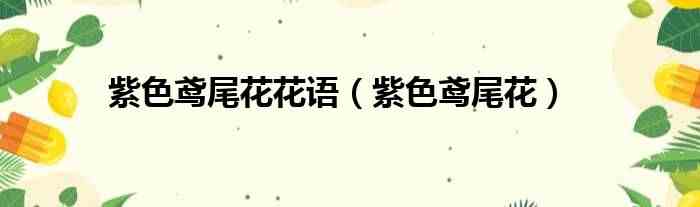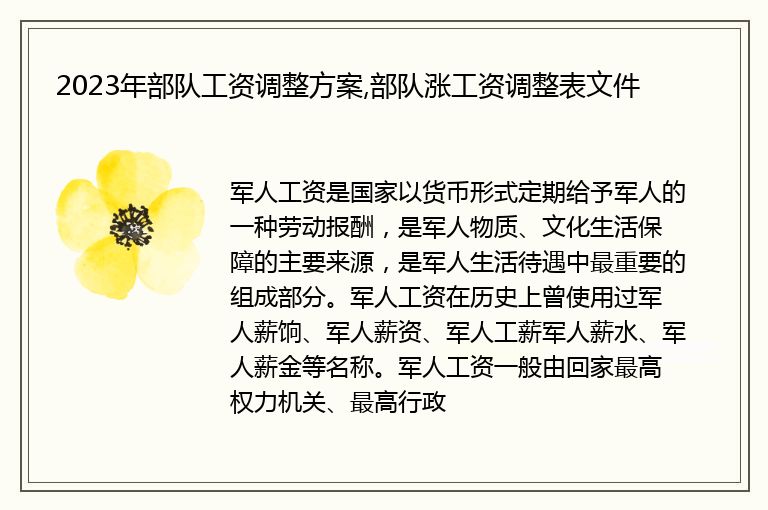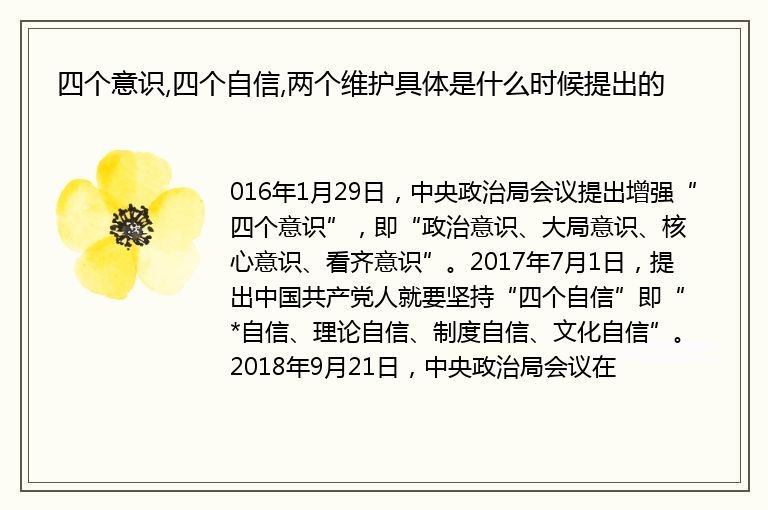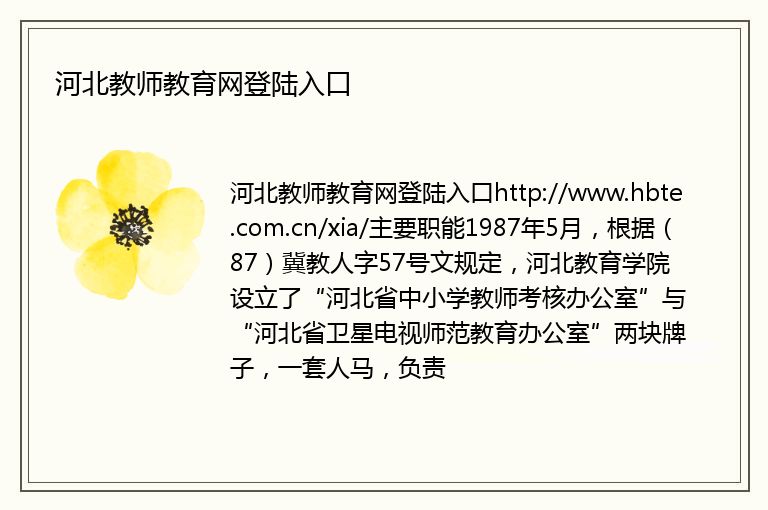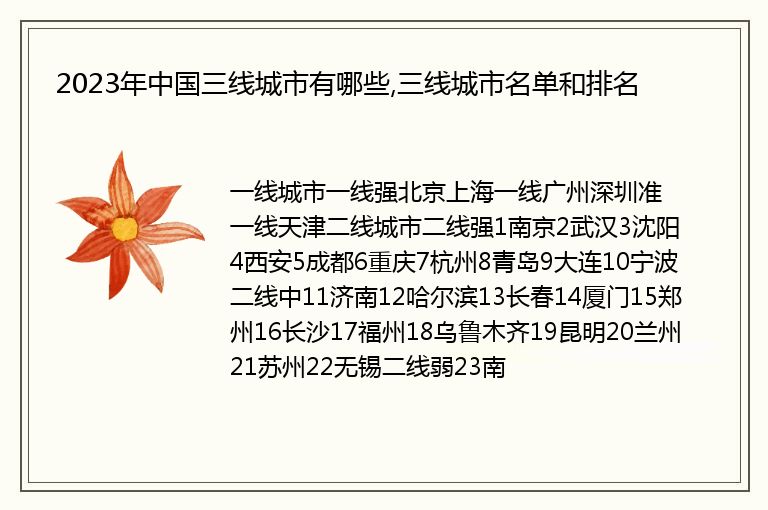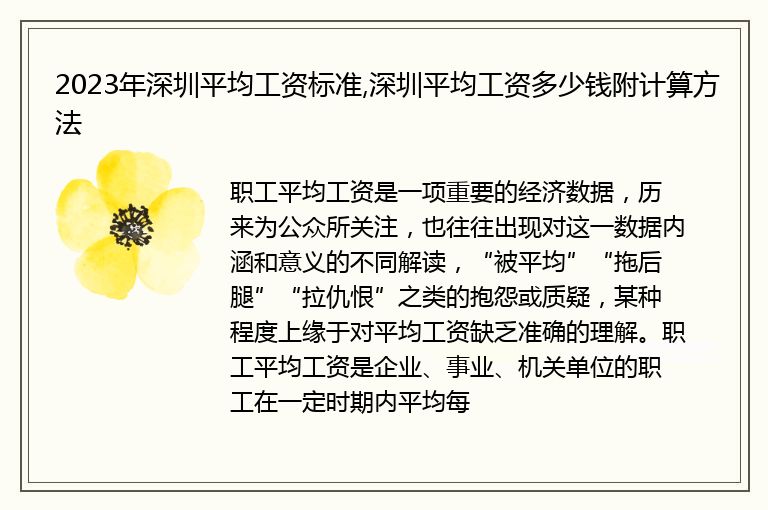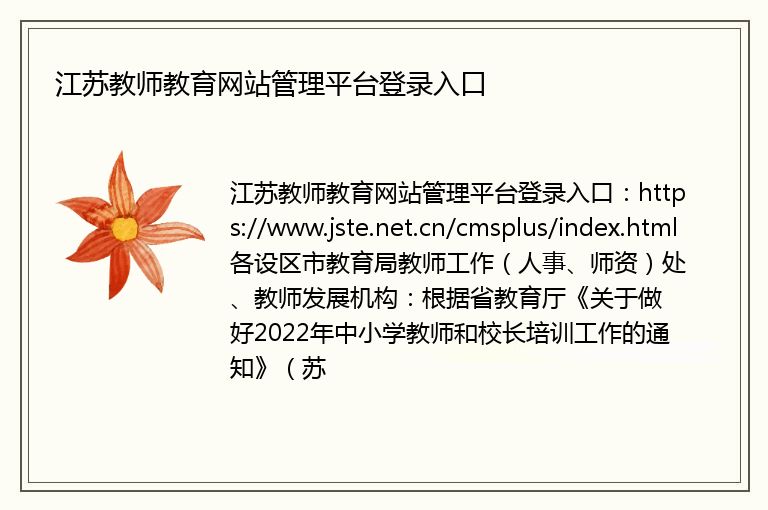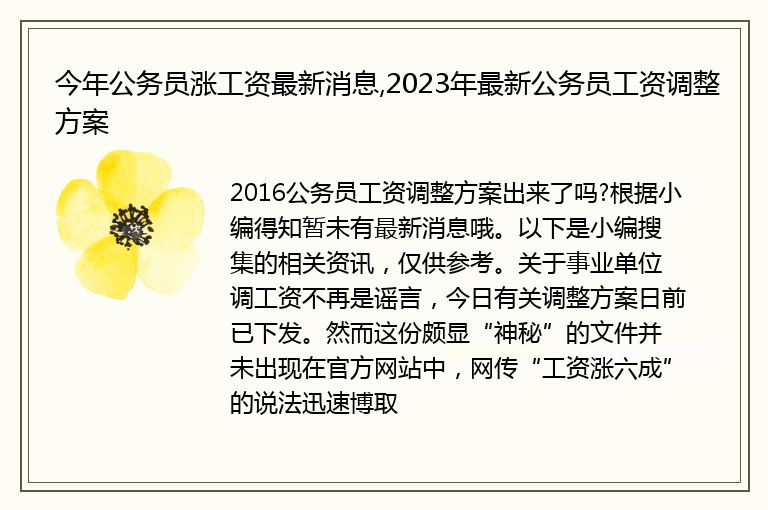Word使用层次结构来组织文档,共提供9级大纲级别,如“章、节、条、目……”,大纲级别就是段落所处层次的级别编号。“视图→工具栏→大纲”。Word中已经提供了内置的标题样式,命名为“标题1”、“标题2”……“标题9”,分别对应大纲级别的1~9。可以在“大纲视图”中直观的看到,也可以通过“文档结构图”
Word使用层次结构来组织文档,共提供9级大纲级别,如“章、节、条、目……”,大纲级别就是段落所处层次的级别编号。“视图→工具栏→大纲”。
Word中已经提供了内置的标题样式,命名为“标题1”、“标题2”……“标题9”,分别对应大纲级别的1~9。可以在“大纲视图”中直观的看到,也可以通过“文档结构图”观察。
Word大纲使文档结构清晰,层次分明没有大纲的Word文档,就像没有目录的书籍一样,结构是不清晰。
试想下,没有目录的书本,看起来,会是啥情况?

有无大纲区别
有大纲的文档,点击导航窗口中的标题,即可跳转至相应的内容,不管是翻阅还是编辑,都很方便

导航窗口
有大纲的Word文档,还可以一键转为PPT

Word一键转为PPT
如何设置Word大纲*** 1:直接套用样式,快速地让文档结构化
点击【开始】菜单栏内的【样式】,就可以选择样式,对文本进行大纲设置。

套用样式
*** 2:使用大纲视图,结构化文档
在开始菜单栏选择【视图】-【大纲】,切换至大纲视图,编辑文档结构。
小技巧:鼠标移动在每个标题的前面,同时按住【Ctrl 键】,点击鼠标左键,就可以选中多个标题。

大纲菜单

大纲视图
Word一键转为PPT想要Word文档一键转为PPT,需要在自定义工具栏中添加“发送到PPT”按钮

添加一键转为PPT按钮

Word一键转为PPT
赶紧去试试吧。
本文由本地通发布,如若转载,请注明出处:http://shanghai.bdtong.com.cn/bk/152931.html